Настройка Cisco SPA122
Блок питания подключаем к разъёму Power, к разъёму Internet подключаем кабель WAN, Разъём Ethernet соединяем с сетевой платой компьютера, к разъёмам Phone подключаем телефоны.(Стандартный IP адрес Lan порта 192.168.15.1)
Далее на подключённом к устройству, через LAN-порт, компьютере открываем Web-браузер и в адресной строке вводим 192.168.15.1 (адрес устройства по умолчанию).
Устройство запросит логин и пароль.
Логин по умолчанию: admin
Пароль по умолчанию: admin
Нажимаем Login.
Открываем вкладку Voice.
В меню, расположенном в левой части экрана, кликаем на SIP:
В разделе RTP Parameters производим следующие настройки:
RTP Port Min: 1024
RTP Port Max: 65455
В разделе NAT Support Parameters следует выбрать:
STUN Enable: no
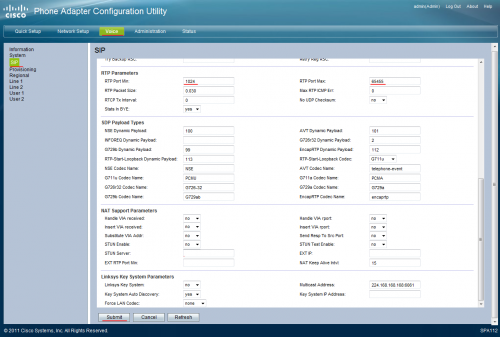
Нажимаем Submit.
В меню, расположенном в левой части экрана, кликаем на Line 1 (или Line 2), и производим следующие настройки:
В раздел General следует установить значение параметра "Line Enable" на "yes"
В раздел Proxy and Registration следует установить значение параметра "Proxy" на "sip.neocomms.ru"
В раздел Subscriber Information cледует заполнить следующие поля:
Display Name: Ваш логин
Password: пароль
Auth ID: Ваш логин
User ID: Ваш логин
Use Auth ID: yes
В разделе Supplementary Service Subscription следует установить значение параметров "Call Waiting Serv" и "Service Announcement Serv" на "no"
В разделе Audio Configuration следует заполнить следующие поля:
Preferred Codes: G.711a (или G.729)
DTMF Tx Method: InBand
FAX Passthru Codec: G.711a
FAX Enable T38: no
Нажимаем Submit.
Учетные данные (логин и пароль, а так же адрес SIP сервера) вы можете посмотреть в Личном кабинете, в разделе "Настройка телефонии" -> "Внутренние номера". Для просмотра пароля нажмите на значок глаза.
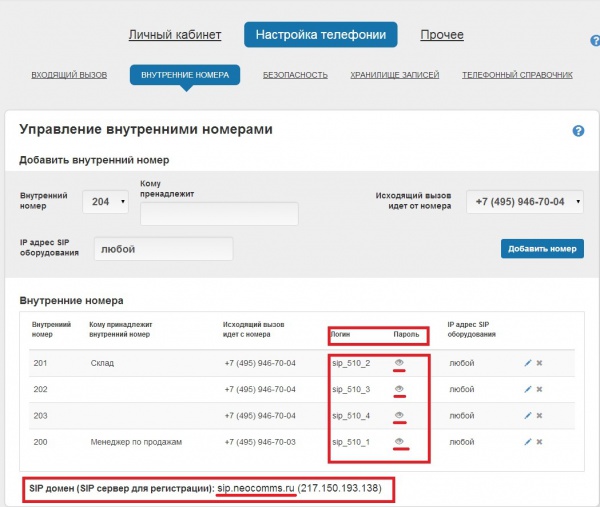
Устройство настроено и готово к использованию.

